Een back-up maken van een notitie, herstellen en migreren in Windows 10

Windows 10 heeft geen ingebouwde manier om uw plaknotities naar een andere pc te verplaatsen. Maar we laten u hier zien hoe u dit moet doen.
Plaknotities in Windows 10 zijn digitaalequivalent van die alomtegenwoordige Post-It-notities die je op beeldschermen in hokjes over het hele land ziet zitten. Ondanks dat het een snelle en informele manier is om informatie op te schrijven, kunnen zowel de papieren als digitale versies van plaknotities soms verrassend cruciale gegevens bevatten (wachtwoorden, volgnummers, jubileumdatums, enz.). Dit wordt nog waarschijnlijker nu Sticky Notes de functieset heeft uitgebreid. Sticky Notes heeft een lange weg afgelegd sinds het voor het eerst werd opgenomen in Windows Vista. Het bevat nu veel ingebouwde intelligentie, zoals de mogelijkheid om lijnvluchten te herkennen, ondersteuning voor digitale inkt en u kunt er natuurlijk op typen zoals in het verleden.
Een functie die nog steeds ontbreekt in plaknotities: een back-up maken, opslaan en herstellen van uw plaknotities.
Dit maakt het een beetje lastig om alles mee te nemendeze belangrijke gegevens met u mee naar een ander apparaat. Microsoft biedt geen gemakkelijke manier om een back-up van uw plaknotities te maken, maar u kunt het nog steeds doen. In dit artikel laten we zien hoe u een back-up kunt maken van uw plaknotities en deze kunt herstellen naar een ander apparaat.
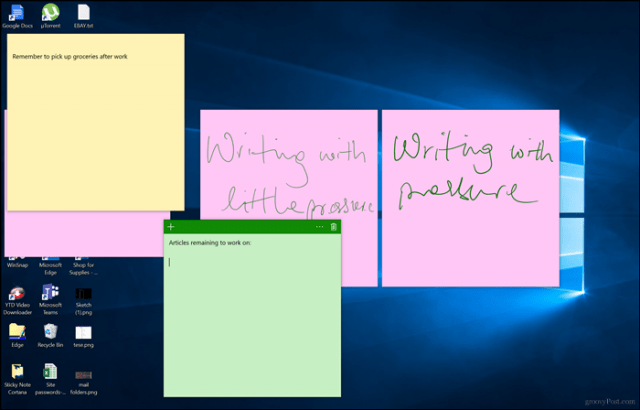
Hoe plakbriefjes te back-uppen en te herstellen in Windows 10 op een andere computer
De eerste stap om uw plaknotities op te slaan en te herstellen, is te achterhalen waar Windows 10 ze bewaart. Om dat te doen, druk op Windows-toets + R, typ het volgende in het zoekvak en druk op Enter:
% LocalAppData% PackagesMicrosoft.MicrosoftStickyNotes_8wekyb3d8bbweLocalState
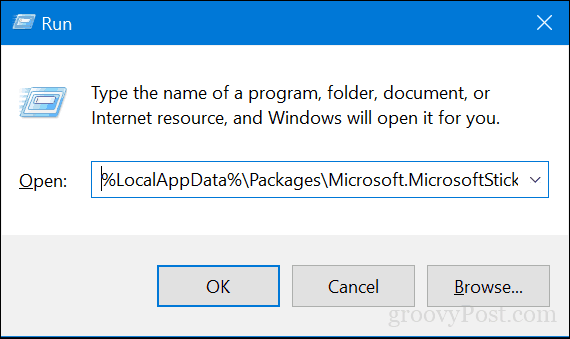
Kopieer het bestand pruim. sqlite bestand naar een USB-stick of een andere back-upbron.
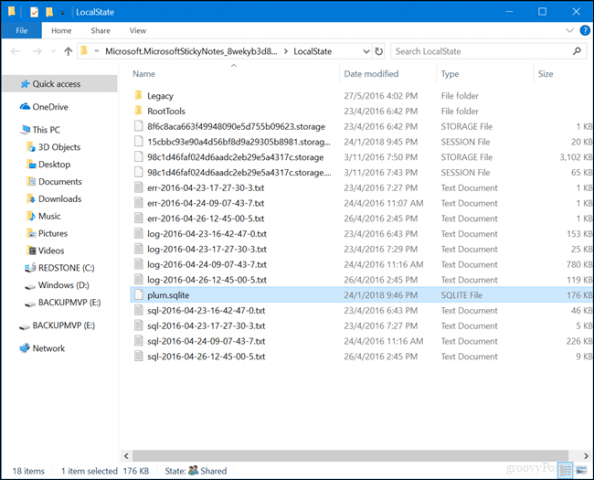
Sluit het USB-station aan op het andere apparaat waar u ze wilt herstellen, open dezelfde map met plaknotities en kopieer en plak de pruim. sqlite bestand in dezelfde map. Klik Vervang het bestand in de eindbestemming als daarom gevraagd wordt.
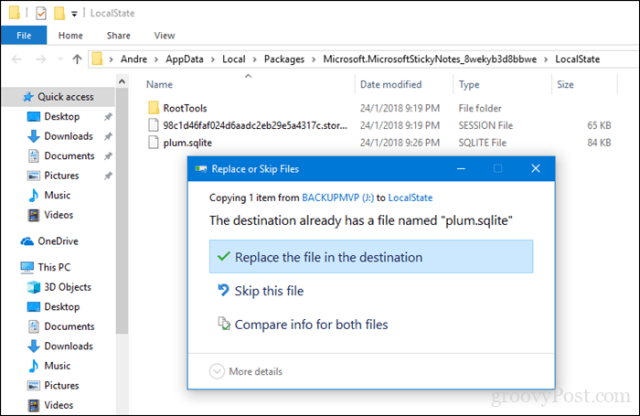
Sluit de map, start uw computer opnieuw op om de wijzigingen te bevestigen en start vervolgens Sticky Notes op het andere apparaat. U zou uw plaknotities op uw nieuwe apparaat moeten zien. Dat is het!
Laat ons weten wat je denkt. Ben jij een grote fan van digitale Sticky Notes of heb je liever de ouderwetse Post-It notes?










laat een reactie achter